Yahoo! tidak lagi mendukung Yahoo! Aplikasi email untuk Windows 10. Bahkan, Yahoo! Aplikasi email telah dihapus dari Windows Store. Pengguna yang telah menginstal Yahoo! Aplikasi email pada Windows 10 tidak dapat memeriksa email mereka menggunakan Yahoo! Aplikasi email untuk Windows 10.
Yahoo! pengguna akun email yang menggunakan PC Windows 10 perlu menggunakan browser web atau klien email tidak resmi untuk memeriksa email. Untungnya, aplikasi Windows 10 Mail default mendukung Yahoo! Mail juga. Seseorang dapat menambahkan Yahoo! Akun email ke aplikasi Windows 10 Mail dengan beberapa klik.
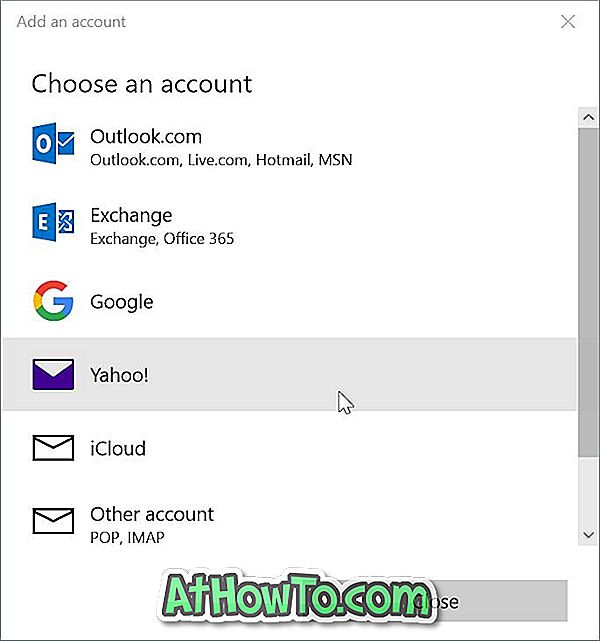
Ikuti petunjuk di bawah ini untuk menambahkan akun Yahoo! Akun email ke aplikasi Windows 10 Mail.
Tambahkan Yahoo! Mail ke aplikasi Windows 10 Mail
Langkah 1: Luncurkan aplikasi Mail. Klik ikon Pengaturan (roda gigi) di panel kiri bawah untuk membuka Pengaturan.
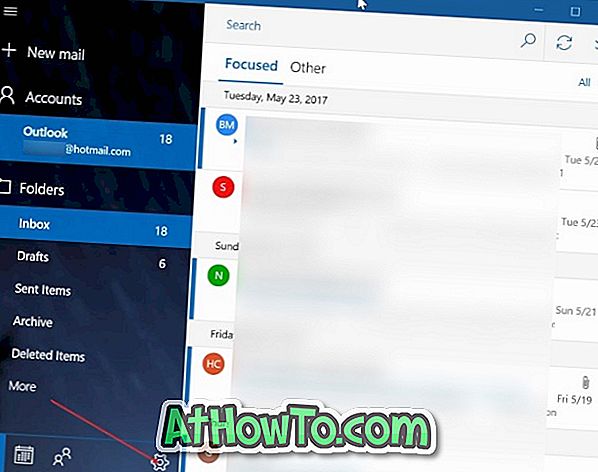
Langkah 2: Klik Kelola Akun .
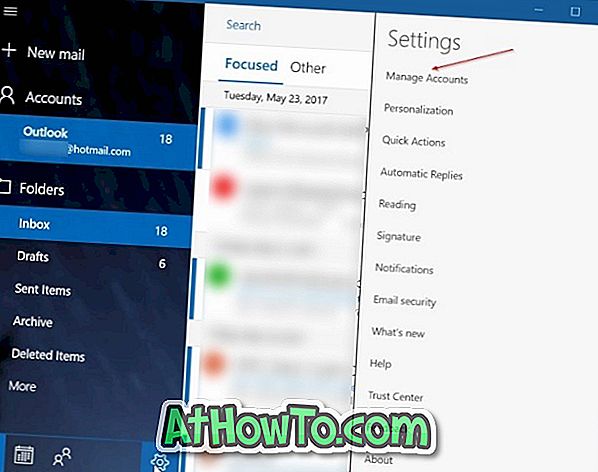
Langkah 3: Klik Tambah akun . Tindakan ini akan membuka halaman dengan semua penyedia webmail teratas, termasuk Yahoo !.
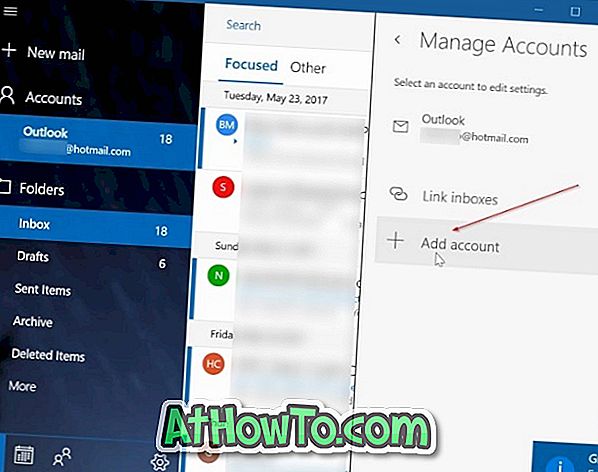
Langkah 4: Klik Yahoo! pilihan. Anda sekarang harus melihat Yahoo! Halaman masuk surat.

Langkah 5: Ketikkan akun Yahoo! Alamat email Klik tombol Next .

Langkah 6: Selanjutnya, masukkan akun Yahoo! Kata sandi akun email. Klik tombol Masuk .
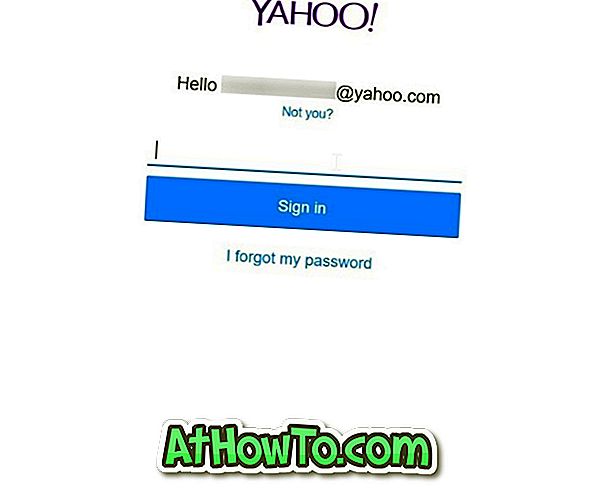
Langkah 7: Jika Anda telah mengaktifkan verifikasi dua langkah untuk Yahoo! akun, Anda akan melihat layar berikut di mana Anda dapat memilih metode untuk memverifikasi akun Anda. Pilih salah satu metode, klik Verifikasi untuk menerima kode verifikasi. Masukkan kode yang Anda terima di ponsel atau email Anda untuk menyelesaikan verifikasi.


Langkah 8: Ketika Anda melihat halaman berikut, klik tombol Setuju untuk mengizinkan aplikasi Mail untuk mengakses Yahoo! kontak akun, profil, dan kalender.
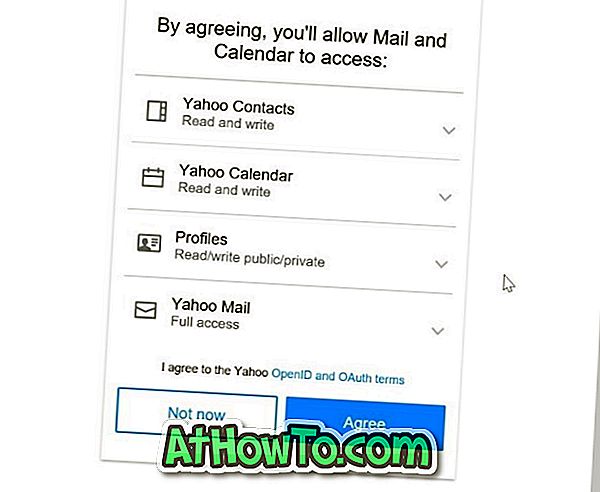
Langkah 9: Jika Anda melihat layar berikut ini dengan pesan "Biarkan Windows mengingat nama masuk dan kata sandi Anda sehingga Anda tidak perlu", klik tombol Ya . Itu dia!
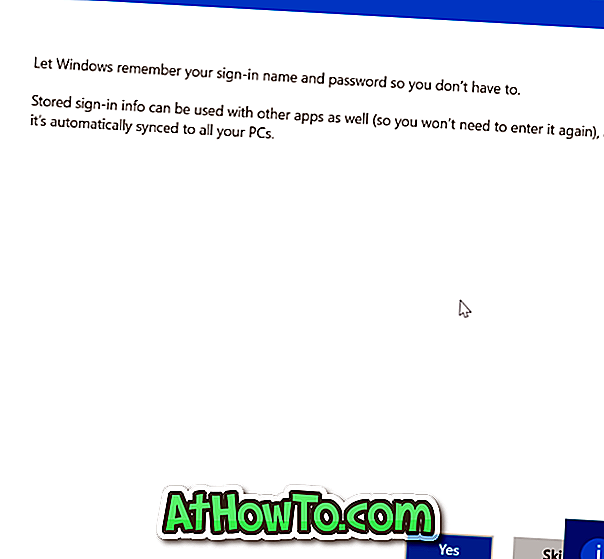
Anda seharusnya sekarang melihat “Semua selesai! Pesan akun Anda berhasil dibuat ”. Klik tombol Selesai .
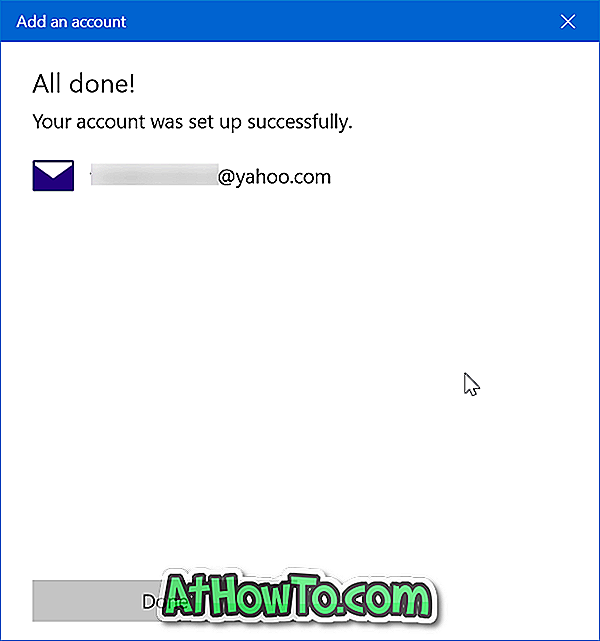
Aplikasi Mail akan mulai menyinkronkan email Anda.
Lihat juga cara menambahkan akun Gmail ke aplikasi Windows 10 Mail.














